win10更改光标闪烁速度是在哪里 win10鼠标光标闪烁频率怎么设置
更新时间:2023-10-30 11:19:20作者:run
在使用win10系统时,你可能会注意到光标的闪烁速度可能与你的习惯不符,而光标的闪烁速度对于我们在电脑上的操作和体验来说,是非常重要的。那么win10更改光标闪烁速度是在哪里呢?接下来,我将向你介绍win10鼠标光标闪烁频率怎么设置,让你的电脑使用体验更加顺畅和舒适。
方法如下:
1、首先,打开电脑的控制面板,通过搜索进入。
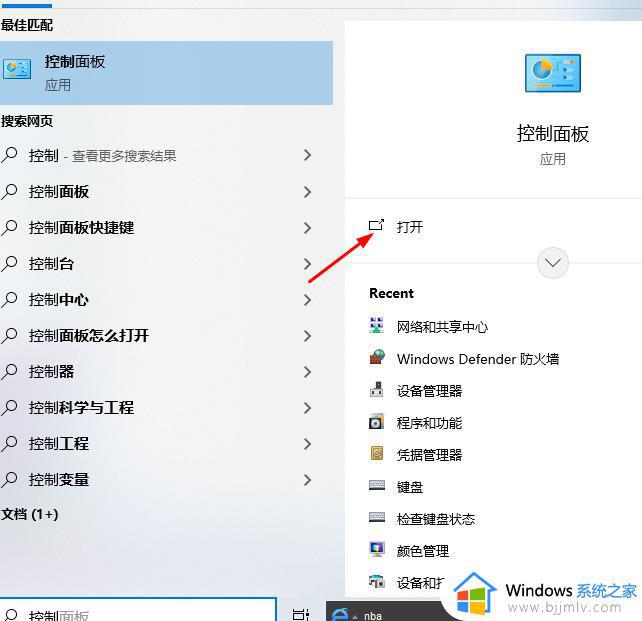
2、接着,点击键盘选项。

3、进入键盘属性页面后,调整键盘光标闪烁速度的滑块即可。
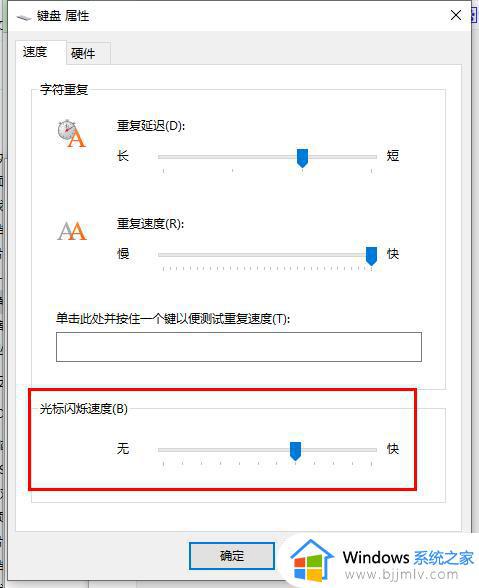
以上就是win10鼠标光标闪烁频率怎么设置的全部内容,还有不清楚的用户就可以参考一下小编的步骤进行操作,希望本文能够对大家有所帮助。
win10更改光标闪烁速度是在哪里 win10鼠标光标闪烁频率怎么设置相关教程
- win10更改光标闪烁速度设置方法 win10滑动光标速度怎么设置
- win10鼠标光标速度默认值为多少 win10鼠标光标速度多少合适
- win10电脑鼠标指针一直闪烁怎么办 win10鼠标一直闪烁怎么处理
- win10怎么调整鼠标光标大小 win10鼠标光标大小怎么设置
- win10的鼠标灵敏度怎么设置 win10鼠标灵敏度在哪里设置
- win10鼠标光标变成黑色方块怎么办 win10光标变成黑块怎样还原
- win10打字光标调整大小怎么设置 win10输入法光标设置大小方法
- win10鼠标设置在哪里 win10鼠标在哪里设置
- win10系统怎么调鼠标速度 win10电脑调节鼠标速度设置方法
- win10光标设置教程 win10电脑如何设置光标
- win10如何看是否激活成功?怎么看win10是否激活状态
- win10怎么调语言设置 win10语言设置教程
- win10如何开启数据执行保护模式 win10怎么打开数据执行保护功能
- windows10怎么改文件属性 win10如何修改文件属性
- win10网络适配器驱动未检测到怎么办 win10未检测网络适配器的驱动程序处理方法
- win10的快速启动关闭设置方法 win10系统的快速启动怎么关闭
win10系统教程推荐
- 1 windows10怎么改名字 如何更改Windows10用户名
- 2 win10如何扩大c盘容量 win10怎么扩大c盘空间
- 3 windows10怎么改壁纸 更改win10桌面背景的步骤
- 4 win10显示扬声器未接入设备怎么办 win10电脑显示扬声器未接入处理方法
- 5 win10新建文件夹不见了怎么办 win10系统新建文件夹没有处理方法
- 6 windows10怎么不让电脑锁屏 win10系统如何彻底关掉自动锁屏
- 7 win10无线投屏搜索不到电视怎么办 win10无线投屏搜索不到电视如何处理
- 8 win10怎么备份磁盘的所有东西?win10如何备份磁盘文件数据
- 9 win10怎么把麦克风声音调大 win10如何把麦克风音量调大
- 10 win10看硬盘信息怎么查询 win10在哪里看硬盘信息
win10系统推荐